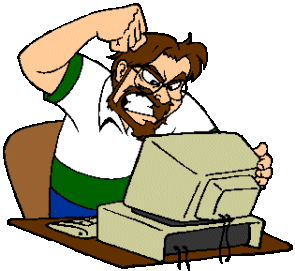Hola a todos
Ahora que ya se hacer un sitio web lo siguiente que tengo que hacer es publicarlo en Internet.
Para hacerlo necesito mi propio nombre de dominio.
Pero, ¿dónde lo compro? ¿cuanto me va a costar?
No os asustéis, a continuación o detallo los resultados de mi pequeña investigación sobre este tema. Es como ir a comprar al supermercado, hay precios para todos y grandes ofertas.
Para comprar tu nombre de dominio lo primero es saber que nombre le vas a poner. Pensadlo bien pues ese nombre os acompañará, si todo va bien, durante muchos años.
Lo ideal es elegir un nombre fácil de recordar y que indique a la gente que visita el sitio web la temática del mismo. Por ejemplo, si quieres comprar un nombre de dominio para crear un sitio web sobre venta de caramelos sería inteligente por tu parte ponerle al dominio nombres como chuches.com o caramelos.es.
Cuando ya tienes elegido el nombre de dominio debes comprobar si está disponible para su adquisición (alquiler, pues los nombres de dominio no se compran).
Si escribes registrar dominio en el buscador del navegador web (yo uso www.google.es) te salen muchísimas páginas donde comprobar la disponibilidad de tu nombre de dominio así como distintas ofertas para su adquisición.
¡¡¡Aquí empiezan las complicaciones!!!
Cuando te pones a mirar distintas ofertas puedes tirarte horas y horas leyendo la letra pequeña, viendo que te ofrece cada empresa y buscando donde ahorrar más dinero.
Como he dicho antes, es como ir al mercado. Debes ir con tiempo, paciencia y ganas de buscar una ganga, así disfrutarás eligiendo y contratando tu nombre de dominio.
Para esta pequeña investigación he utilizado mi apellido para buscar mi nombre de dominio.
orvay.es
Utilizando Google he buscado distintos registradores de dominio y estos son algunos de los resultados:
Como podéis ver cada oferta es distinta, algunas te hacen descuento, te ofrecen el primer año gratis o un 3x2 si vas a comprar más de un dominio.
¿Que hacemos entonces? ¿Cual escogemos?
Pues muy fácil, lo primero de todo no ponerse nerviosos, que haya tantas ofertas es bueno para el consumidor (nosotros), pues mientras las empresas se "pelean" para hacerse la competencia unas con otras, nosotros nos aprovechamos de las cada vez más baratas ofertas que nos ofrecen para que hagamos negocios con ellos.
Lo que debéis hacer es estudiar detenidamente los servicios que necesitáis para vuestro sitio web, si no quizá paguéis por algo que no vais a usar en la vida y en cambio a lo mejor os encontráis con que necesitáis algún servicio y ¡oh, oh!, no lo tenéis incluido.
Una vez tengáis claras vuestras necesidades, lo siguiente sólo requiere paciencia y tiempo delante de vuestro ordenador buscando y revisando las distintas ofertas.
NO OS DESESPERÉIS
SEGURO QUE ENCONTRÁIS UNA BUENA OFERTA.